- Тип техники
- Бренд
Просмотр инструкции электронной книги Wexler BOOK T7022, страница 9

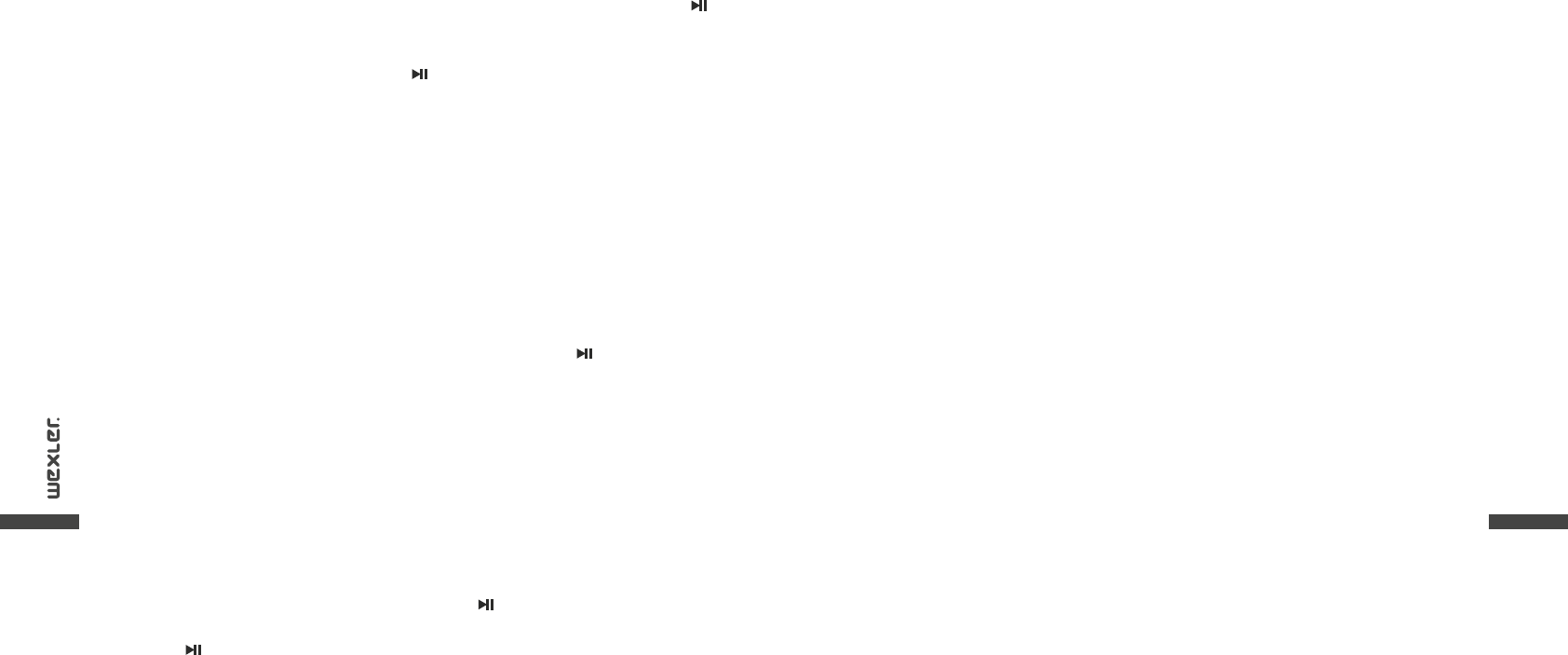
ИСПОЛЬЗОВАНИЕ ЭЛЕКТРОННОЙ КНИГИ
15
16
BOOK
Руководство пользователя
10. НАСТРОЙКИ
Для доступа к настройкам выберите пункт «Настройки» в основном
интерфейсе.
ДОСТУПНЫ СЛЕДУЮЩИЕ НАСТРОЙКИ:
1. Настройки дисплея
1.1. Подсветка: выберите время, после которого подсветка дисплея будет
отключена для экономии заряда аккумулятора, либо задайте режим «всегда
включена».
1.2. Яркость: выберите один из семи уровней яркости дисплея.
1.3. Отключение подсветки: выберите полное, либо частичное отключение
подсветки.
1.4. Выбор фона: выберите один из предустановленных вариантов фона
страницы.
1.5. Настройки интерфейса: при помощи данного пункта меню можно
настраивать размер и цвет шрифта заголовка, а также размер и цвет пунктов
меню.
2. Видеовыход
Выберите параметры настройки видеовыхода.
3. Вибрация
Выберите параметры виброотзыва сенсорных клавиш.
4. Система
4.1. Выберите пункт «Информация» для просмотра информации
о производителе, модели, версии и дате программного обеспечения,
доступной памяти.
4.2. Выберите «Сброс настроек» для восстановления исходных настроек
электронной книги. Файлы в памяти устройства сохранятся.
5. Автовыключение
Вы можете выбрать интервал времени, после которого электронная книга
автоматически завершит работу, либо отключить эту возможность.
6. Таймер отключения
Вы можете задать произвольный интервал времени, после которого
электронная книга отключится.
7. Блокировка
Вы можете выбрать интервал времени, после которого кнопки будут
автоматически заблокированы. Для разблокировки кратко нажмите кнопку
включения/выключения.
8. Время/Дата
Задайте текущее время и дату.
9. Язык
Выберите один из доступных языков интерфейса.
ИСПОЛЬЗОВАНИЕ ЭЛЕКТРОННОЙ КНИГИ
5. Фоновая музыка: перед просмотром изображений, включите
воспроизведение в меню «Музыка». Музыка продолжит воспроизводиться
при просмотре изображений.
6. Смена фоновой картинки: выберите в меню «Установить фоном». Для
восстановления картинки по умолчанию выберите пункт «Вернуть фон».
7. ЗАПИСЬ
Выберите в основном интерфейсе пункт «Запись» для записи файлов на
диктофон.
1. Запись и приостановка записи осуществляется по нажатию клавиши « ».
2. Для сохранения записи нажмите кнопку возврата в предыдущее меню,
вам будет предложено «Сохранить запись?». Выберите «Да», чтобы сохранить
запись. Теперь при нажатии кнопки « » будет осуществляться запись нового
файла.
3. Прослушать записи можно в разделе «Музыка» — «Записи».
4. Настроить качество и уровень записи можно в меню диктофона.
8. ФАЙЛЫ
Выберите в основном интерфейсе пункт «Файлы» для навигации по всем
файлам, хранящимся в основной памяти электронной книги и на карте
памяти.
1. Для навигации используйте клавиши навигации и кнопки перелистывания.
2. Для воспроизведения аудиофайлов, видео, просмотра текстовых файлов
или изображений нажмите на выбранном файле кнопку « » или «меню».
3. Для удаления выбранного файла служит длинное нажатие кнопки «меню»,
затем подтвердите свой выбор.
9. ПРИЛОЖЕНИЯ
Выберите в основном интерфейсе пункт «Приложения» для доступа
к календарю, калькулятору и играм, установленным в электронной книге.
Календарь: для перемещения по календарю используйте клавиши
навигации.
Игры: в электронной книге доступно несколько игр. Для управления в играх
служат клавиши навигации, а также кнопки « » и «меню».
Калькулятор: для ввода цифр и операций служат клавиши меню, а также
кнопки « » и «меню».
Ваш отзыв будет первым
Вопросы пользователей
Поиск:
по производителю
по типу техники
по модели
Сортировать:
по дате


c ответами



Посетитель_Ly44sb
18 ноября 2023
Видео скачивается с ПК , есть в книге . При попытке воспроизведения на эеране книги появляется надпись - ошибка формата . Остальные функции все работают , Вопрос - что делать ?





 0
0